window10系统下载安装的步骤教程
- 分类:Win10 教程 回答于: 2021年11月21日 13:42:00
有些小伙伴会选择在线升级Windows10系统,但是由于网络因素,在线升级过程会非常慢,容易出现问题,所以很多人会选择从网上下载Windows10,那么我们该如何操作呢,下面我们来看看window10系统下载安装的教程.
windows10系统下载安装的教程
1.安装魔法猪一键重装系统工具,完成后将其打开,再把移动u盘插进计算机usb端口处。
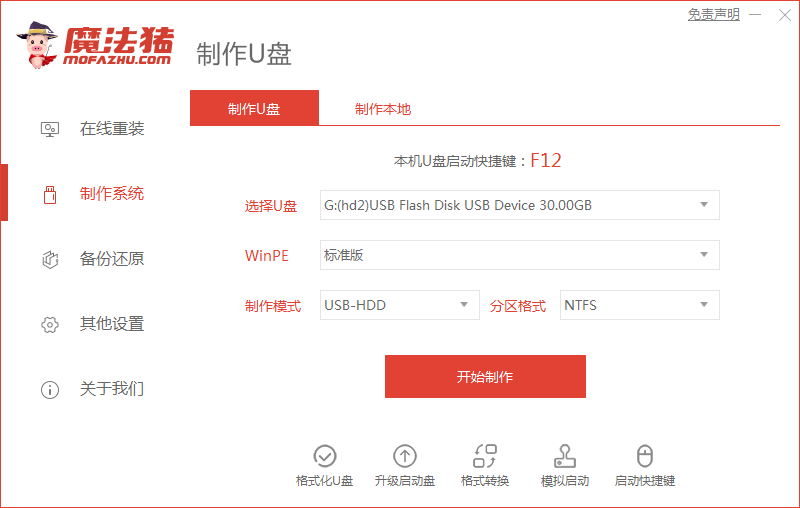
2.进入页面选择左侧功能栏中的制作系统,点击制作移动u盘,选择u盘的名字,单击需要制作的系统,点击开始制作。此处所提供的都是微软原始系统。可以放心使用。
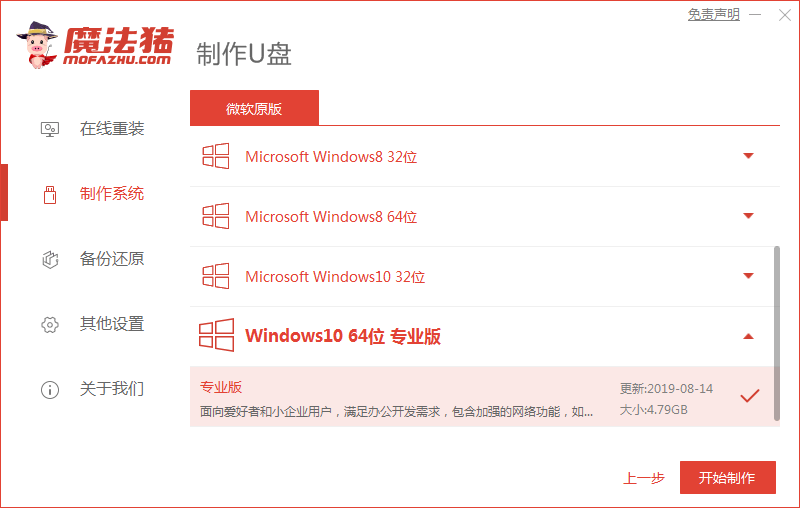
3.下一步工具将弹出一个窗口提示u盘进行格式化操作,我们单击确定。
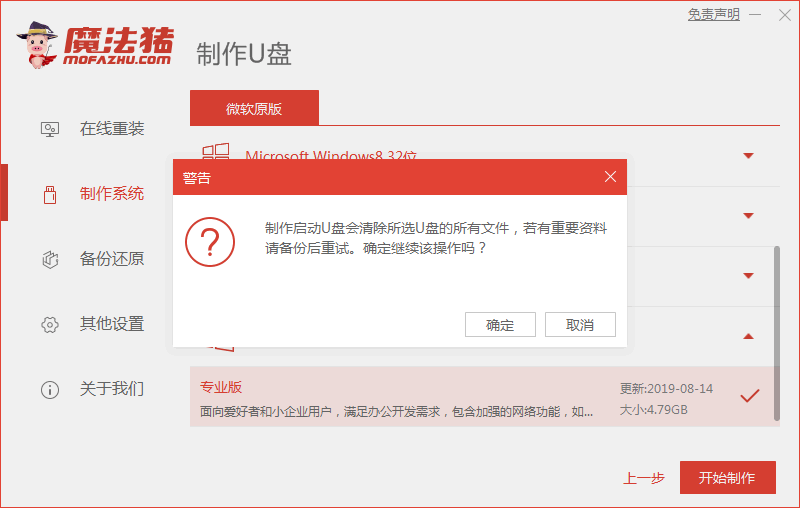
4.下载安装资源之后,启动移动u盘制作,当系统安装完成后,我们需要重新启动计算机操作。
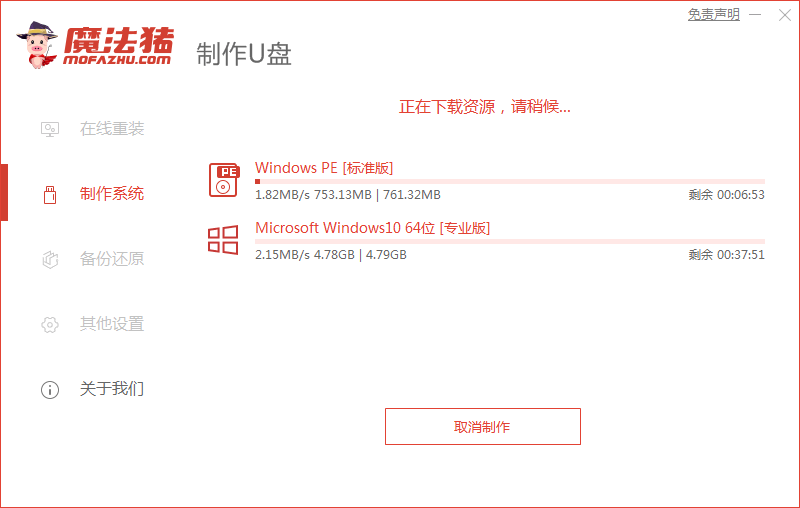
5.重启电脑后,插进移动u盘开机,快速按F12,在进入的引导项目列表页面选择移动u盘作为第一个启动项,然后返回主页继续安装系统。

6.安装系统的时候我们通常选择安装在C盘中。

7.在这个时候只需慢慢地等待系统的安装,在安装完成后,点击页面立即重启。

8.电脑重新启动并进入系统后,就可以看到我们的新系统了。
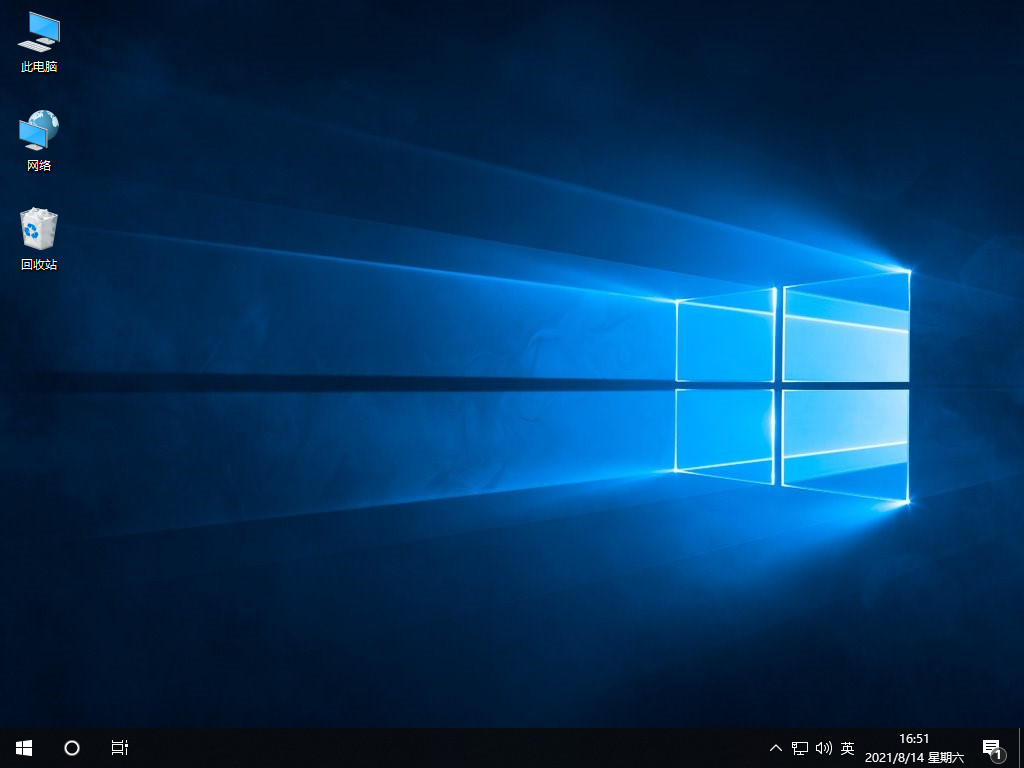
以上就是windows10系统下载安装的教程的内容,是不是特别简单呢,赶快去试试吧。
 有用
26
有用
26


 小白系统
小白系统


 1000
1000 1000
1000 1000
1000 1000
1000 1000
1000 1000
1000 1000
1000 1000
1000 1000
1000 1000
1000猜您喜欢
- 戴尔电脑重装系统步骤win10系统..2023/04/19
- 小白装机win10怎么激活?2022/07/14
- Win10怎么重装系统2022/10/07
- 如何进入win10安全模式2023/04/28
- win10开启软件老是跳个选框出来怎么解..2021/07/15
- windows10重装系统教程2023/02/04
相关推荐
- 学会官方win10安装教程操作步骤..2021/11/06
- 电脑安装win10弹窗安装失败怎么办..2021/03/31
- 电脑系统怎么重装win10系统2022/09/05
- win10照片应用打不开怎么办图文解说教..2020/09/02
- win10的运行在哪里找图文教程..2021/02/10
- w10换w7系统开机进不了系统怎么处理..2021/06/29

















